
これまでスマホはandroidの端末、PCはThinkPadユーザーでしたが、ブログを書き始めてから携帯で撮影した画像データをケーブルを使って転送することに面倒臭さを感じ始めました。
スマホをiPhoneに変更してからさらに面倒になりました🥲
というのもiPhoneからmac OSへはネットワーク経由で画像がリアルタイムで転送することができます😳
動画はAirdropを使えば簡単に送ることができてしまいます😳😳
非常に便利そうと思ってはいましたが、M1チップのさらに高性能バージョンが出てからMacBook ProのPCを買おうと思っていました😀
というのも動画編集も視野に入れていたからです👀
M1チップで事足りるのか、少し不安でした😨
ですが、いろいろ調べていくうちにM1チップ搭載のMacBook Airでも問題なく作業ができそうであることがわかりました😳
13インチMacBook Proとすごく迷いました🤔
動画編集もするなら排熱ファンも必要だろう。そう思っていました😶
ファンもいらないかも。そう思い始めたら止まらなくなりました🥺。
性能が足りなくなったときにまた買おうと。MacのPCはリセールも良いですから。
ということでM1 MacBook Airを購入しました😀
以下スペックです。
- 8コアGPUの上位モデル(7コアが最安です。+5000円)
- 16GBメモリ(動画編集するつもりなので…なるべくAirで戦えるように。+2万)
- 512GB SSDストレージ(1TBは流石に高いです🥺。外付けSSDと併用します。+2万)
- Final Cut Pro(Premiere Proは先々を見据えると高くつきます🥺。M1チップに最適化されているFinal Cut Proは4K動画も編集できるようで、最適だと思いました。+34,000円)
MacBook Airにしてはハイスペックの部類に入ると思います。
ですが、買ってしまったからこそやる気が出る気がするのです🔥
ゲームの録画もしてみようと思います(環境は別の記事に…)。
プリインストールとしてFinal Cut Proを選んだからか、Airで16GBメモリを選ぶ人がすごく少ないのか…納期まで1週間ほどかかりました🥲
羽田でヤマト運輸に引き渡されていたので、中国から来たのでしょう🛬
Designed by apple in California. Assembled in china. です。
届いたブツを開封していきましょう😀
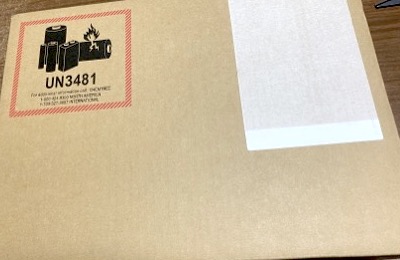
お馴染みの無地の箱です!どんどん開けていきましょう!

購入した色はゴールドです!
映えますね🤩
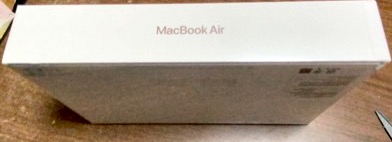
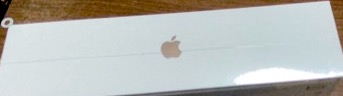
文字も金。リンゴも金です。金ぴかです㊎。
Macの包装はぺりぺり剥がして開けるタイプが多いです。
まずは箱のビニールをペリペリします。

ペロッと出ているツマミを引っ張ってペリペリします😀。
楽しい😆
ビニールが取れたら食べます(本当はダメ)。カリフォルニアの味がしました。
私はカリフォルニアに行ったことないですし、この箱もカリフォルニアの地にいたこともないでしょう🥺
蓋みたいな箱になっているので優しく持ちあげます🔝
ゆっくりとするする上下に分離し、Mac本体とご対面です👀

ぺりぺりのツマミがあります🧐
これを持ってペリペリしろということでしょう🤥
まずは同梱物の確認です。

メッセージカード(取説)と充電用USB-TypeC - TypeCケーブルです。
メッセージカードを取ってみると…

30WのACアダプターが入っていました🧐
ThinkPadでも使っている60WのACアダプターがあるので大切にしまっておきます😇
メッセージカードの中身はすごく簡単な説明書です📖

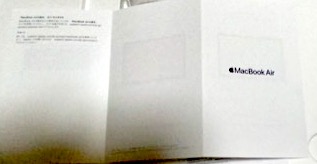

端子類の説明と、リンゴ印の金のシール、PCリサイクルシールが入っています。
使い方はPCを設定するときに画面に映すから、とにかく電源を入れろということですね😀
それでは、Macのペリペリを剥がしていきましょう!

画面を開くと…

でーーーーん!!!
ボタンを押していないのに勝手に起動しました🥺🥺
急に音がなるからびっくり🥺
そして、初期設定を終えて…

無事起動です😀
画面の白い布は後生大事につけたままにしておきます!
そんなもったいないことはしません😆
Macのテカテカ画面は少しの傷も目立ってしまいます😇
それではきれいな画面が台無しなうえ、リセールバリューも下がってしまいます🥲
白い布を取るのと同時に画面保護フィルムを貼ってしまいます。
私はテカテカ画面が嫌いです。確かに映りはすごくきれいに見えます。が、反射で映り込む後ろの背景が目障りです。自分が見えるのも鏡みたいで嫌です🥲。
そのせいもあってTinkPadを好んで選んでいたということもあります🤥
今回貼るフィルムはこれです。

【2点セット】 MacBook Air 13 2020用 ブルーライトカット フィルム 液晶保護フィルム 超反射防止 アンチグレア 映り込み防止 指紋防止 気泡レス 抗菌
画面にピッタリ設計で貼るのは少しでもずれると端が浮いてしまうので難しかったですが、きれいに貼れたときの違和感の無さは抜群です😀
トラックパッド保護フィルムもピッタリ設計で貼っていることを忘れてしまうくらいの抜群のフィット感です😀
貼ったあとの画面はこうなります。

画面の正面から撮影していますが、反射が全く無く画面の端までフィルムで埋め尽くされています😀
AppleのPCを避ける理由がまた一つ減りました🤣
この記事もMacで書いていますが、キーボードが非常に打ちやすいです。
作業を効率的に行うための周辺機器はまた別の機会に…













